Autor:
Roger Morrison
Erstelldatum:
3 September 2021
Aktualisierungsdatum:
21 Juni 2024

Inhalt
Die meisten Mobilfunkpläne enthalten heutzutage mobile Daten, die über Ihr Mobilfunksignal übertragen werden. Sie können damit im Internet surfen, Musik herunterladen, Videos streamen und alles tun, was normalerweise eine Internetverbindung erfordert. Mobile Daten können ein- und ausgeschaltet werden, um ein Überschreiten Ihres monatlichen Limits zu vermeiden.
Schreiten
 Öffnen Sie die Einstellungen-App. Sie finden dies in Ihrer App-Schublade oder auf Ihrem Startbildschirm. Das Symbol sieht aus wie ein Zahnrad.
Öffnen Sie die Einstellungen-App. Sie finden dies in Ihrer App-Schublade oder auf Ihrem Startbildschirm. Das Symbol sieht aus wie ein Zahnrad.  Tippen Sie auf die Option "Datennutzung". Dies sollte oben im Menü sein.
Tippen Sie auf die Option "Datennutzung". Dies sollte oben im Menü sein. - Ältere Versionen von Android verfügen möglicherweise stattdessen über die Option "Mobilfunknetze".
 Tippen Sie auf den Schieberegler "Mobile Daten". Dadurch werden Ihre mobilen Daten aktiviert. Aktivieren Sie in älteren Android-Versionen das Kontrollkästchen "Daten aktiviert".
Tippen Sie auf den Schieberegler "Mobile Daten". Dadurch werden Ihre mobilen Daten aktiviert. Aktivieren Sie in älteren Android-Versionen das Kontrollkästchen "Daten aktiviert". - Hinweis: Ihr Plan muss mobile Daten unterstützen, um sie zu aktivieren. Sie benötigen auch ein Mobilfunksignal, um Ihre Mobilfunkdatenverbindung nutzen zu können.
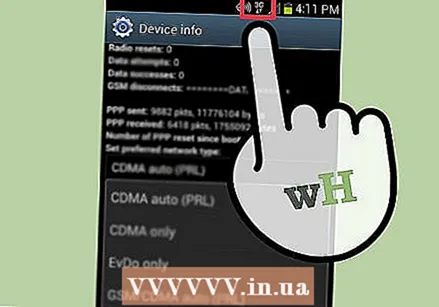 Überprüfen Sie, ob Sie verbunden sind. Zusätzlich zu Ihren Benachrichtigungen in der Benachrichtigungsleiste wird möglicherweise "3G" oder "4G" angezeigt. Nicht alle Geräte zeigen dies an, wenn eine Verbindung besteht. Der beste Test besteht darin, den Webbrowser zu öffnen und eine Website zu besuchen.
Überprüfen Sie, ob Sie verbunden sind. Zusätzlich zu Ihren Benachrichtigungen in der Benachrichtigungsleiste wird möglicherweise "3G" oder "4G" angezeigt. Nicht alle Geräte zeigen dies an, wenn eine Verbindung besteht. Der beste Test besteht darin, den Webbrowser zu öffnen und eine Website zu besuchen.
Probleme lösen
 Stellen Sie sicher, dass der Flugzeugmodus ausgeschaltet ist. Im Flugzeugmodus ist Ihre mobile Datenverbindung deaktiviert. Sie können den Flugzeugmodus über das Menü Einstellungen oder durch Drücken und Halten der Ein- / Aus-Taste und Tippen auf die Flugzeugmodus-Taste umschalten.
Stellen Sie sicher, dass der Flugzeugmodus ausgeschaltet ist. Im Flugzeugmodus ist Ihre mobile Datenverbindung deaktiviert. Sie können den Flugzeugmodus über das Menü Einstellungen oder durch Drücken und Halten der Ein- / Aus-Taste und Tippen auf die Flugzeugmodus-Taste umschalten.  Überprüfen Sie, ob Sie Roaming betreiben. Die meisten Geräte deaktivieren Daten standardmäßig, wenn Sie sich außerhalb Ihres Netzwerks befinden. Dies liegt daran, dass Roaming-Daten häufig viel teurer sind als Daten aus Ihrem Bundle. Wenn Sie Ihre Datenverbindung beim Roaming benötigen, können Sie sie aktivieren.
Überprüfen Sie, ob Sie Roaming betreiben. Die meisten Geräte deaktivieren Daten standardmäßig, wenn Sie sich außerhalb Ihres Netzwerks befinden. Dies liegt daran, dass Roaming-Daten häufig viel teurer sind als Daten aus Ihrem Bundle. Wenn Sie Ihre Datenverbindung beim Roaming benötigen, können Sie sie aktivieren. - Öffnen Sie die App Einstellungen und wählen Sie "Datennutzung".
- Tippen Sie oben rechts auf die Schaltfläche Menü (⋮).
- Aktivieren Sie das Kontrollkästchen "Datenroaming".
 Stellen Sie sicher, dass Sie Ihr Datenprovider-Limit nicht überschritten haben. Abhängig von Ihrem Mobilfunkplan können die Daten pro Abrechnungszyklus stark begrenzt sein. Wenn Sie dieses Limit überschreiten, sind Sie möglicherweise eingeschränkt oder vollständig von Ihrer mobilen Datenverbindung getrennt.
Stellen Sie sicher, dass Sie Ihr Datenprovider-Limit nicht überschritten haben. Abhängig von Ihrem Mobilfunkplan können die Daten pro Abrechnungszyklus stark begrenzt sein. Wenn Sie dieses Limit überschreiten, sind Sie möglicherweise eingeschränkt oder vollständig von Ihrer mobilen Datenverbindung getrennt. - Sie können Ihre mobile Datennutzung im Menü "Datennutzung" anzeigen, Ihr Mobilfunklimit wird jedoch nicht angezeigt.
 Starten Sie Ihr Gerät neu, wenn Sie keine Datenverbindung herstellen können. Wenn Sie alles überprüft haben, aber immer noch keine Datenverbindung herstellen können, wird das Problem normalerweise durch einen schnellen Neustart behoben. Stellen Sie sicher, dass das Gerät vollständig ausgeschaltet ist, und starten Sie es neu.
Starten Sie Ihr Gerät neu, wenn Sie keine Datenverbindung herstellen können. Wenn Sie alles überprüft haben, aber immer noch keine Datenverbindung herstellen können, wird das Problem normalerweise durch einen schnellen Neustart behoben. Stellen Sie sicher, dass das Gerät vollständig ausgeschaltet ist, und starten Sie es neu. 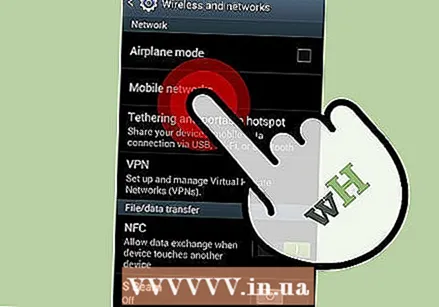 Wenden Sie sich an den Kundendienst Ihres Netzbetreibers, um Ihre APN-Einstellungen zurückzusetzen. Ihr Gerät stellt eine Verbindung zu Access Point Names (APNs) her, wenn es ein Datensignal empfängt. Wenn diese APNs auf irgendeine Weise geändert wurden, können Sie keine Verbindung zu Ihrem Netzwerk herstellen. Sie müssen sich an den Kundendienst Ihres Netzbetreibers wenden, um die richtigen APN-Einstellungen zu erhalten.
Wenden Sie sich an den Kundendienst Ihres Netzbetreibers, um Ihre APN-Einstellungen zurückzusetzen. Ihr Gerät stellt eine Verbindung zu Access Point Names (APNs) her, wenn es ein Datensignal empfängt. Wenn diese APNs auf irgendeine Weise geändert wurden, können Sie keine Verbindung zu Ihrem Netzwerk herstellen. Sie müssen sich an den Kundendienst Ihres Netzbetreibers wenden, um die richtigen APN-Einstellungen zu erhalten. - Sie können Ihre APN-Einstellungen anpassen, indem Sie die App Einstellungen öffnen, "Mobilfunknetze" auswählen und dann auf "Zugangspunktnamen" tippen. Bei älteren Telefonen wird "Mobilfunknetze" möglicherweise im Menü "Einstellungen" unter "Mehr ..." aufgeführt.
Tipps
- Möglicherweise können Sie über Ihre Benachrichtigungsleiste auf den Abschnitt "Datennutzung" zugreifen. Diese Option hängt von Ihrem Gerät und Anbieter ab.



